Win7系统提示ie已停止工作怎么办?
更新时间:2016-12-05 19:24:55 来源:雨林木风官网 游览量: 122 次
ie浏览器是win7系统自带的浏览器,而且升级之后的浏览器功能也明显变得强大,不过在使用ie浏览器时也会遇到一些小问题,比如弹出“Internet Explorer已停止工作”的错误提示,下面雨林木风系统小编给大家介绍win7提示ie已停止工作的解决方法。
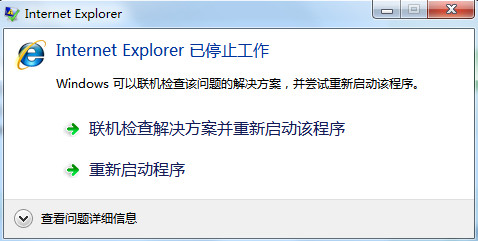
方法一:重置IE默认设置
1、由于第三方插件导致IE崩溃,那么我们可以通过重置修复IE默认设置即可解决。打开IE浏览器-找到工具--Internet 选项,如下图所示:
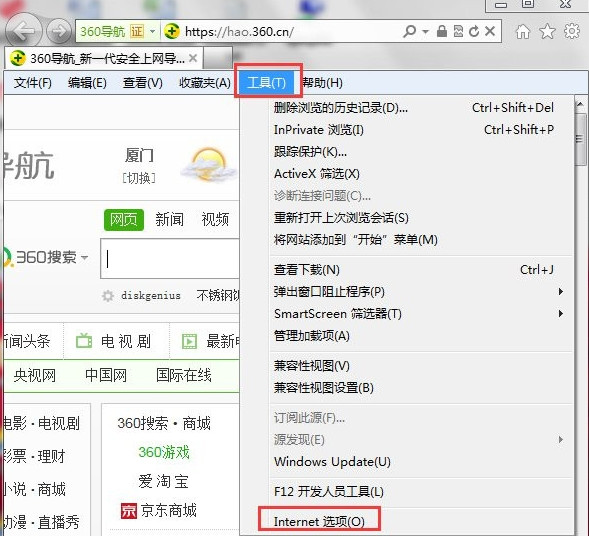
2、打开ie浏览器后,切换到“高级”选项,点击“重置”按钮,如下图所示:
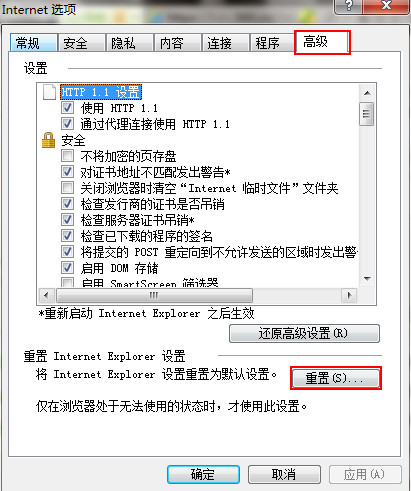
3、然后再次点击“重置”(您也可以勾选“删除个性化设置”,以将相应的个性化信息重置为默认设置),如下图所示:
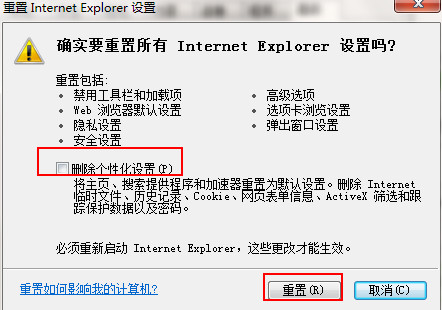
4、ie设置完成后,点击关闭按钮,如下图所示:
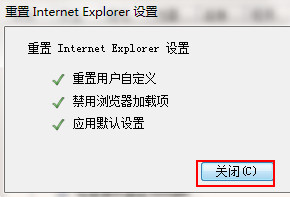
方法二:重新安装IE浏览器
1、关闭所有ie浏览器窗口,打开控制面板,如下图所示:
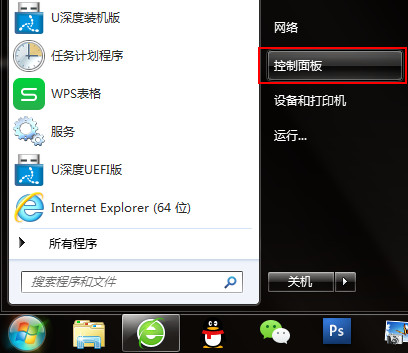
2、依次打开“程序-打开或关闭Windows功能”,如下图所示:
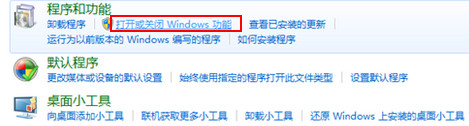
3、在打开的窗口中,取消勾选Internet Explorer,然后在弹出的窗口中,点击“是”按钮,如下图所示:
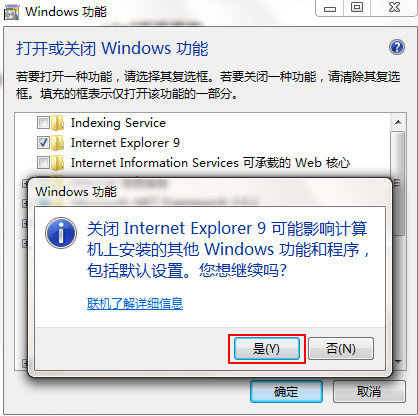
4、关闭完成后,重新打开“Internet Explorer 功能”,重新勾选ie,安装ie完成后,重启ie会出现欢迎使用界面,点击下一步完成即可。
以上就是解决雨林木风win7旗舰版提示ie已停止工作的方法,简单设置之后,下次打开浏览器就不会出现这个窗口了,希望能帮助到大家。
关于Win7系统提示ie已停止工作怎么办?的解决方法就跟大家介绍到这边了,遇到这样问题的用户们可以参照上面的方法步骤来解决吧。好了,如果大家还想了解更多的资讯,那就赶紧点击雨林木风吧。
本文来自雨林木风 www.ylmf888.com 如需转载请注明!
相关教程
- Win10系统下字体出现乱码的解决办法?...03-18
- Win10系统下连接steam失败的解决办法?...03-18
- Win10专业版系统下向特定用户共享文件的解决步骤?...03-18
- 如何打开Win7梦幻桌面动态效果?...03-18
- Win7旗舰版系统桌面文件名变蓝色了的解决办法...03-18
- 关闭雨林木风XP系统135端口的解决办法?...03-18
- Xp系统下序列号怎么更换的解决办法?...03-18
- win7电脑个性化开机声音如何自定义?...03-03
- 雨林木风win7系统注册表常用设置有哪些?...03-03
- 雨林木风win10系统CPU使用率过高怎么办?...11-26
热门系统教程
最新系统下载
-
 雨林木风 GHOST Win10 2004 64位 精简... 2021-07-01
雨林木风 GHOST Win10 2004 64位 精简... 2021-07-01
-
 雨林木风 GHOST Win10 2004 64位 周年... 2021-06-02
雨林木风 GHOST Win10 2004 64位 周年... 2021-06-02
-
 雨林木风 GHOST Win10 64位专业版... 2021-05-07
雨林木风 GHOST Win10 64位专业版... 2021-05-07
-
 雨林木风 GHOST Win10 1909 64位 官方... 2021-04-06
雨林木风 GHOST Win10 1909 64位 官方... 2021-04-06
-
 雨林木风Ghost Win10 2004(专业版)... 2021-02-28
雨林木风Ghost Win10 2004(专业版)... 2021-02-28
-
 雨林木风 GHOST Win10 2004 64位 精简... 2020-12-21
雨林木风 GHOST Win10 2004 64位 精简... 2020-12-21
-
 雨林木风 GHOST Win10 64位 快速装机... 2020-11-27
雨林木风 GHOST Win10 64位 快速装机... 2020-11-27
-
 雨林木风 GHOST Win10 64位 官方纯净... 2020-10-28
雨林木风 GHOST Win10 64位 官方纯净... 2020-10-28

